Đã là thiết bị điện tử thì việc phát sinh những lỗi nhỏ là điều khó tránh. Chính vì thế mà dù đã kiểm tra kỹ lưỡng trước khi đến tay khách hàng, nhưng việc iPhone cũ xuất hiện một số lỗi không mong muốn trong quá trình sử dụng là điều có thể xảy ra. Một trong những lỗi thường xuất hiện trên smartphone nói chung và iPhone qua sử dụng nói riêng là sự cố không kết nối Wi-Fi hoặc Bluetooth, gây ra nhiều bất tiện cho người dùng. Tuy nhiên, có một số biện pháp bạn có thể thực hiện để khắc phục vấn đề này và tái thiết lập kết nối mạng của thiết bị. Và trong bài viết dưới đây, mình sẽ chỉ cho các bạn cách khắc phục lỗi không kết nối Wi-Fi và Bluetooth trên iPhone cũ vô cùng hiệu quả mà bạn có thể thực hiện.
Cách khắc phục sự cố không kết nối Wi-Fi trên iPhone cũ
Khởi động lại thiết bị
Một trong những cách đơn giản nhất để khắc phục sự cố không kết nối Wi-Fi là khởi động lại iPhone của bạn. Để làm điều này, bạn hãy giữ nút nguồn cho đến khi bạn nhìn thấy màn hình tắt hoặc nút nguồn và nút âm lượng, sau đó vuốt để tắt thiết bị. Chờ khoảng 30 giây trước khi bật lại iPhone.
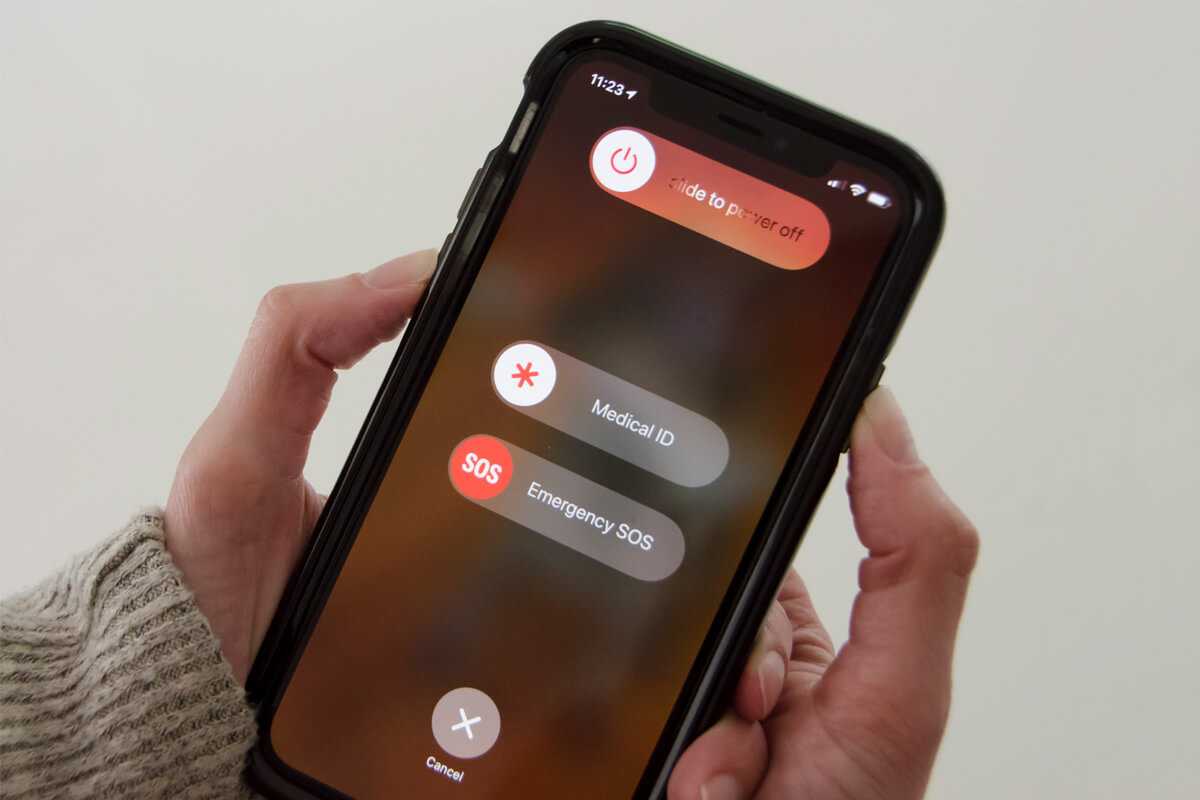
Kiểm tra cài đặt Wi-Fi
Đảm bảo rằng Wi-Fi trên iPhone cũ của bạn đã được kích hoạt và đã kết nối đến mạng Wi-Fi phù hợp. Vào Cài đặt -> Wi-Fi -> chọn mạng Wi-Fi mong muốn. Nếu mạng yêu cầu mật khẩu, nhập mật khẩu chính xác.
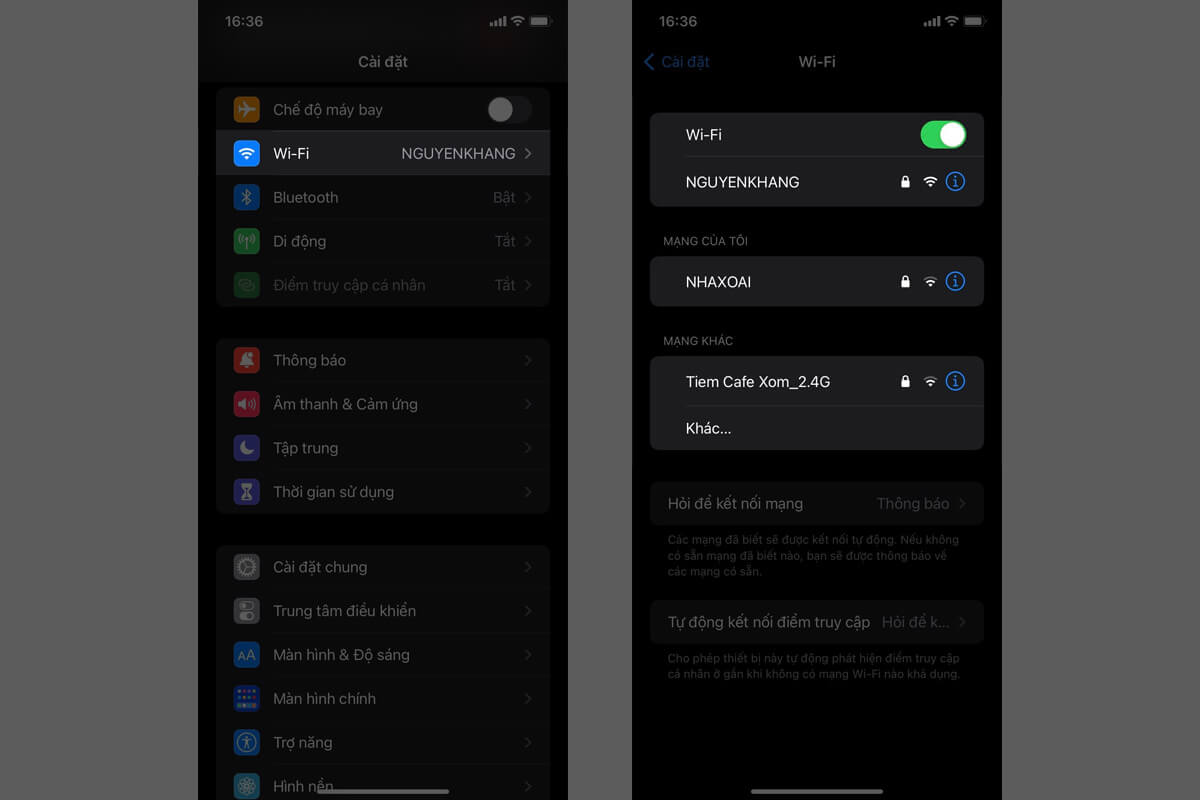
Quên và kết nối lại mạng Wi-Fi
Nếu iPhone của bạn vẫn không kết nối được với mạng Wi-Fi, hãy thử quên mạng Wi-Fi và kết nối lại từ đầu. Để làm điều này, vào Cài đặt -> Wi-Fi -> chọn mạng Wi-Fi cần quên -> Quên mạng này. Sau đó, chọn lại mạng Wi-Fi và nhập mật khẩu để kết nối lại.
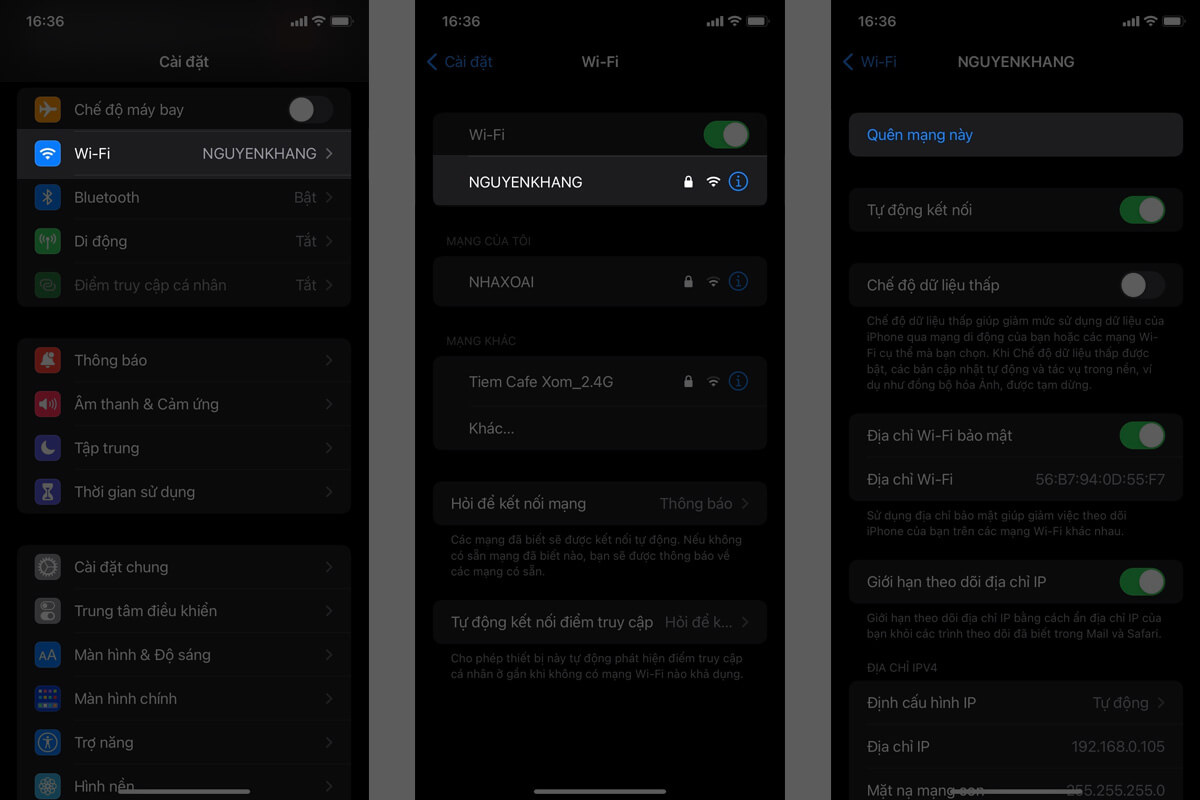
Cập nhật phần mềm
Đảm bảo rằng iPhone quốc tế của bạn đang chạy phiên bản phần mềm mới nhất, bằng cách truy cập vào Cài đặt -> Cài đặt chung -> Cập nhật phần mềm. Nếu có bản cập nhật mới, hãy cập nhật thiết bị của bạn.
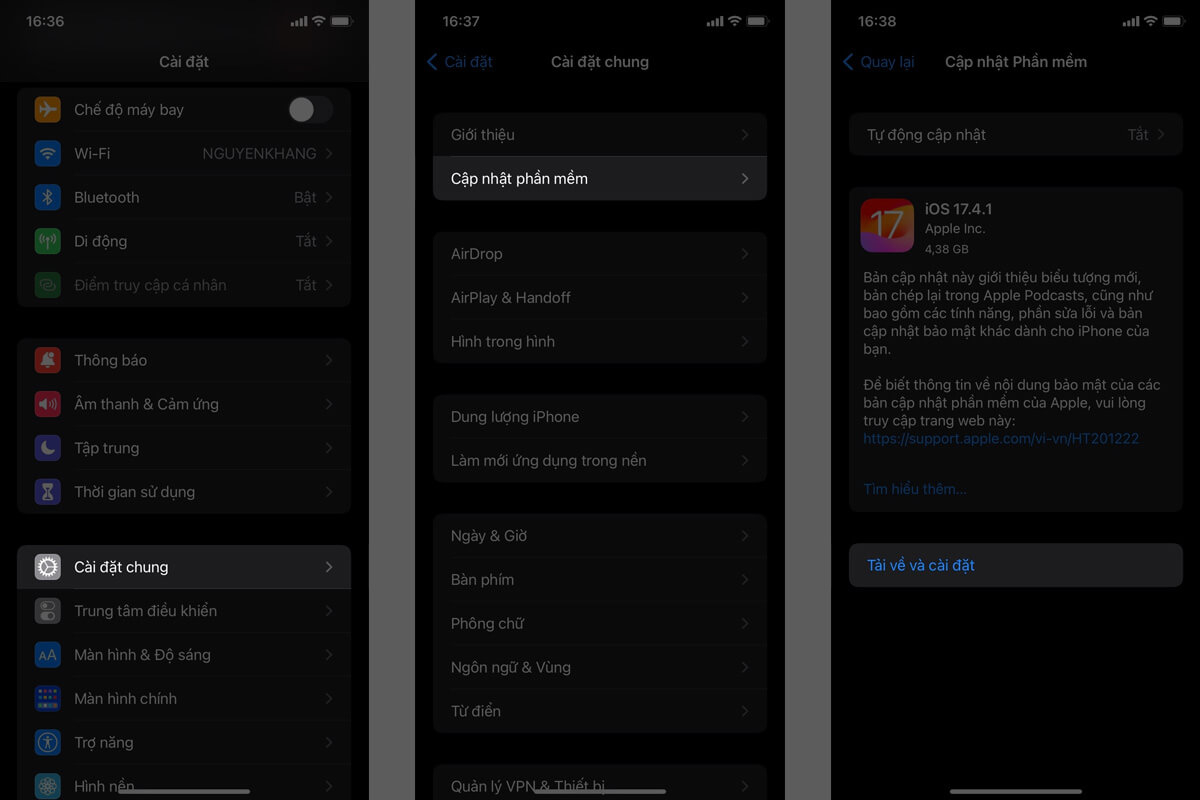
Cách khắc phục sự cố không kết nối Bluetooth trên iPhone cũ
Kiểm tra cài đặt Bluetooth
Đảm bảo rằng Bluetooth trên iPhone của bạn đã kích hoạt và được phát hiện bởi các thiết bị khác. Bằng cách truy cập vào Cài đặt -> Bluetooth và đảm bảo rằng công tắc Bluetooth đã được bật.

Khởi động lại thiết bị Bluetooth
Nếu bạn gặp sự cố không kết nối Bluetooth, hãy khởi động lại thiết bị Bluetooth hoặc thiết bị khác mà bạn muốn kết nối. Thông thường, việc khởi động lại thiết bị có thể giúp khắc phục các vấn đề kết nối.
Xóa các thiết bị đã kết nối trước đó
Nếu iPhone likenew của bạn không kết nối được với thiết bị Bluetooth cụ thể, hãy thử xóa thiết bị đó khỏi danh sách đã kết nối trước đó và thử kết nối lại từ đầu. Điều này có thể giúp thiết bị giải quyết các vấn đề về kết nối.

Cập nhật phần mềm
Tương tự như với Wi-Fi, đảm bảo rằng iPhone đã qua sử dụng của bạn đang chạy phiên bản phần mềm mới nhất để có các bản vá lỗi và cải tiến hiệu suất.
Kết luận
Khắc phục sự cố không kết nối Wi-Fi hoặc Bluetooth trên iPhone cũ có thể là một quá trình phức tạp, nhưng thông thường có thể giải quyết được bằng cách thực hiện một số biện pháp cơ bản.
Bằng cách kiểm tra cài đặt, khởi động lại thiết bị và thực hiện các biện pháp khắc phục cụ thể, bạn có thể tái thiết lập kết nối mạng của thiết bị và tiếp tục sử dụng iPhone của mình một cách hiệu quả.
Xem thêm: Cách xóa widget trên màn hình khóa iPhone, bạn đã biết chưa? Xem ngay























